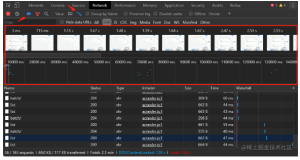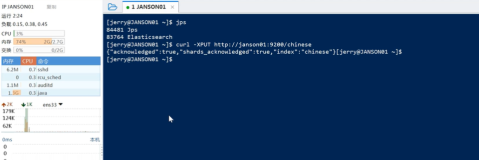本文转自 abner110 51CTO博客,原文链接:http://blog.51cto.com/abner/146807,如需转载请自行联系原作者测试MED-V已有月余,总体感觉这个beta版已经相当成熟,几乎没什么bug,在虚拟桌面领域也算是独辟蹊径(镜像集中存储、客户端完成运行),相对于瘦客户端加终端服务或Vmware的labmanager或Citrix的Xen Destktop的模式有一定的优势,因为这样可以最大限度利用现有比较富余的本地客户端资源,同时也享用了桌面虚拟化这一前沿技术所带来的便利。而且不会像其他方案那样,需要强大的服务器资源运行足够多的虚拟桌面,为了体现虚拟桌面的优势而拿出额外的经费购买瘦客户端,当然如果你的企业面临着终端淘汰,并且希望彻底部署虚拟桌面,那么可以考虑其他方案
MED-V的release版将于09年上半年推出,敬请期待
下面摘录几点微软关于MED-V的走向的规划,
Future use-cases for MED-V beyond the v1.0 release
Desktop virtualization will continue to introduce new ways to increase desktop computing flexibility. It is our intention that in future
releases
, MED-V in conjunction with the new VECD licensing, may be used to deliver a corporate virtual image to "unmanaged" PCs, and reduce the tension between IT control and user flexibility:
§
Increase productivity for on-site contractors, offshore outsourcing and branch offices
§
Enable employees to work from home
§
Increase mobility with a corporate desktop on a USB drive
§
Enable employee-owned laptop model, using virtual corporate desktops
§
Drive business continuity and recovery plans with virtual desktops anywhere
进入正题
一:当workspace选择 persistent模式,即用户可以保存设置的时候,镜像是不能自动更改计算机名称的,需要用户手动更改,反正可以保存设置,选择workspace is revertible时可以按照规定参数对虚拟桌面改名。

二:Med-V management里的performance选项里可以跟据客户端实际情况调整Vm的内存
比如有的有的客户端是2G内存,既可以新建一条策略,above 2000MB的 vm使用512MB内存

三:如果行升级镜像,这个过程稍显麻烦,跟重新部署镜像的过程是一样的,都要经过test、pack、upload三个过程。所以用VPC制作好镜像之后,记得保存.VHD文件,以备升级。
需要升级的时候,直接在Vpc中创建虚拟机,记得选择用默认设置创建虚拟机,意思是,从VHD文件创建出VMC文件即可,这样接下来就可以做更改、test imange。

四:客户端初次运行workspace时过程比较漫长,不过可以采用一个取巧的手段,就是拷贝已经经过6步成功运行VM的客户端所下载的文件,保存到另一个客户端存放imange的路径下,这样另一个客户端就不会经历漫长的6步,直接可以从拷贝过来的文件运行VM
需拷贝以workspace命名的文件夹即可

五:MED-V并不支持Host域Vm之间直接拖放文件,这一点在给微软回馈意见的时候,我也提到了。目前只能使用一个file transfor的功能,比较麻烦。大家可以通过映射网络驱动器的方式解决,如果是域结构那最方便,工作组当然也可以。这样vm和host同时映射相同网络驱动器,间接实现文件传输
六:服务器端的 MED-V server configuration manager 默认是everyon都有管理权限,最好删除everyone组,或者将Changers Allowed的勾去掉,这样通过workspace management只能查看设置,并不能更改

七:一个比较有意思的东西
在 MED-V Management里每点击一次保存更改,显示的Policy Version的数字就会增加一位。莫非增到一定数量授权终止?呵呵

至此MED-V系列教程结束。
希望能和大家一起交流探讨
[email]kouzhu@gmail.com[/email]